I file JAR sono come i file EXE tranne che hanno bisogno di un framework Java per l’esecuzione. Immaginarli come file EXE su Windows che è possibile fare doppio clic per avviare il programma. Quando si esegue un file EXE, utilizza il supporto del sistema operativo Windows. Allo stesso modo, quando si eseguono file JAR, è necessario l’aiuto di Java Framework per aprire. Quando diciamo apri file JAR, non stiamo aprendo il file come un file di archivio, ma lo stiamo eseguendo. In questo post, condividerò come aprire o eseguire un file JAR su Windows 11/10.

Che cos’è il file JAR eseguibile Java?
Un file JAR è un formato di archiviazione che non solo memorizza le directory e i file di origine e può anche essere eseguito come file eseguibili. Tali file di archivio Java possono contenere file di classe Java che verranno eseguiti quando viene eseguito il JAR.
Mentre gli strumenti di archiviazione come 7-Zip possono estrarre il contenuto dai file JAR, ma farlo è inutile – abbiamo bisogno di eseguire i file proprio come eseguiamo i file EXE.
Come eseguire un file JAR in Windows 11/10
Poiché i file Java non possono essere eseguiti su Windows da soli, è necessario installare il framework Java o quello che viene comunemente chiamato Java. Detto questo, i file Java possono dipendere da una particolare versione di Java. Quindi i passaggi che devi fare per aprire i file JAR su Windows 11/10 sono:
- Scaricare e installare Java.
- Impostare il percorso di sistema
- Eseguire il file JAVA
- Impostare l’associazione file Java
- Stabilire un’associazione file con Java runtime.
1] Scaricare e installare Java Framework
Per eseguire un file JAR su Windows, è necessario installare Java sul proprio sistema. Vai alla pagina di download Java e installalo. L’impostazione predefinita installerà solo la versione più recente. Tuttavia, se il tuo file JAR ha bisogno di una versione diversa di Java, puoi scaricarlo da qui.
A volte, una versione precedente di Java esistente può causare un problema. Quindi, se stai affrontando un problema del genere, assicurati di rimuovere prima la versione precedente. Utilizzare lo strumento ufficiale di rimozione Java per sbarazzarsi di esso. Quindi installare l’ultima versione.
2] Imposta percorso di sistema per Java
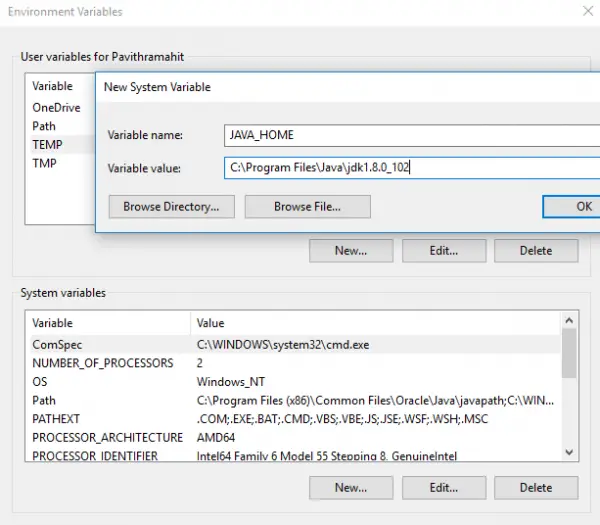
Successivamente, è necessario impostare il percorso JAVA_HOME. Si assicura che qualsiasi file JAVA si esegue può trovare le librerie necessarie per il programma. È inoltre possibile utilizzare la riga di comando per echo il percorso Java per capire se è corretto.
3] Esegui un file Java o JAR
Ora quando fai doppio clic sul file JAR, verrà eseguito automaticamente come i file EXE vengono eseguiti. Se c’è un problema con la versione, il file dovrebbe informarti.
Se si dispone di un file JAR che non è in esecuzione da solo, è possibile utilizzare java JDK per eseguirlo. Aprire il prompt dei comandi e digitare java-jar name_of_jar_file.vaso. Eseguirà automaticamente il file JAR.

4] Impostare l’associazione di file Java o JAR
L’ultimo passaggio consiste nel stabilire un’associazione di file con Java runtime. Si farà in modo che ogni volta che si esegue, non viene chiesto di selezionare un programma che può eseguirlo.
- Maiusc + Tasto destro del mouse sul file, e selezionare Apri con l’opzione.
- Seleziona ‘ Scegli un’altra app.’
- Se Java (TM) Platform SE Binary non è nella tua lista, scorri, quindi fai clic su Altre app.
- E quindi scegliere Seleziona app dal computer.
- Dovresti vedere ‘Java (TM) Platform SE binary’ elencato in questo menu contestuale ma non selezionarlo.
- Individuare il file che può eseguire il file JAVA o JAR che è disponibile nel percorso che abbiamo suggerito sopra.
- Assicurati di selezionare la casella che dice ” Usa sempre questo programma.”
Una volta fatto, tutti i futuri file JAR si apriranno automaticamente con Java runtime library. Dovresti vedere l’icona Java per tutti questi file.
Come eseguire Java JAR dalla riga di comando?
È necessario utilizzare il comando java per eseguire un.file jar
java -jar <finename>.jar
Se non si dispone di java installato, è possibile risolvere il problema installando il pacchetto default-jre.
Speriamo che questi suggerimenti siano facili da capire e siano di aiuto per aprire o eseguire un file Java su Windows 11/10.